分享·测试剪视频文件和方法

我会把源文件放在网盘内,1G多,不会很快,大家有没有什么其他的可以分享的办法?
链接:
https://pan.baidu.com/s/1hF5volo2VUaL6RExt0CnlQ
提取码:gvqf
下载后得到AS-SSD图片和视频源文件。

具体方法很简单
笔记本电脑注意要插电、设置高性能。
安装格式工厂的这个版本,不要升级。注意各种勾选,都去掉,否则给你带进来一堆杂七杂八的软件。
打开格式工厂后
点MP4

弹出页面后,再点右侧的
添加文件
找到五款5700XT.MP4这个文件,双击添加。
下面的输出文件夹,最好是固态硬盘,输出的文件很小,不会占很多空间的,不设置也是ok的,一般都会默认到固态上。
点击
输出配置,弹出的页面后点
水印,点
添加图片,双击
AS-SSD的这个图片。
勾选
设为默认,点
确定,再点
确定,回到视频设置页面,再次点
确定回到上一级菜单后,再次点击
确定。

在这个位置点击鼠标右键,点选剪辑
把第三位数字,改为1即可
点确定,回到主页面

。

点左上角的小齿轮,
选项点选
高级看到一个勾选
自动检测
勾上,就是GPU加速,不勾,就是不GPU加速。
我们先不勾。
全部设置完毕了。。。
上面一排按钮,有一个
开始点开始后,开始剪视频。
看电脑性能不同,需要等待的时间不同。
完成的时间,就是你CPU处理视频文件的能力。
时间越短越好,下面有各种参考值。
大家可以自己试试看。
完成后,也欢迎大家分享自己的成绩,在文章后面。
CPU部分完成后,再次进入选项--高级--勾选上GPU加速。
注意,千万要把刚才的时间设置一栏修改一下
把10:00:00,最后一位改为1,这样格式工厂才会重新进行一次剪辑。
再次点选开始,这时候的速度,就是你GPU加速后的速度。
建议以上的测试,都在断网的情况下测试,否则有可能受到联网软件或者系统更新的干扰。
···本分割线以下可以无视,是之前的公众号文章内容···
这个测试,是我自己在日常的产品对比中累积的。
方法是用格式工厂(比较low,但是很普遍、易用,其实是我只会用这么low的软件,这两天我在向我女儿学快剪辑 )剪同一段视频,从视频中截取10分钟,加上一张图片。
)剪同一段视频,从视频中截取10分钟,加上一张图片。
用默认设置
1、先用CPU剪辑(不勾选GPU加速)
2、然后勾选GPU加速,同样的内容,再次剪辑一次。
注意大多数软件,intel的核显是支持GPU加速的,AMD核显不支持。
AMD独显,格式工厂也不支持加速,貌似有个别支持的软件,而我不会用,也只能抱歉了。
我看了一下Adobe的官网介绍PR的GPU加速的列表
https://helpx.adobe.com/cn/premiere-pro/system-requirements.html#gpu-acceleration
大家也可以看一下,表内如下描述。
N卡,在Windows平台上,支持CUDA加速的是一堆专业卡和GTX显卡。
A卡,在Windows平台上,支持opencl加速,则只有一堆专业卡了,日常的家用卡不在之列。
核显是intel HD5000之后的所有显卡都支持。
苹果的平台上则支持METAL加速各种A卡和intel核显。
我也看了几个国产软件,貌似也都只支持intel核显和GTX系列的N卡。
英伟达MX系列的显卡也不支持加速,GTX系列支持NVENC技术,是支持加速的。
大家在购买视频编辑的笔记本或者主机的时候,注意,选择:
intel核显的笔记本(各种intel处理器的轻薄本)
任意CPU+GTX系列显卡的笔记本(各种GTX系列显卡的游戏本)
排除AMD锐龙核显的笔记本、AMD独显的笔记本。
任意CPU+GTX系列显卡的主机。
intel有核显的CPU的无独显的主机。
排除AMD核显和独显的主机。
GPU加速后速度会提高极多。
笔记本性能模式,一律设为高性能,有加强模式的都开启了加强模式,比如FN+Q。
这个测试呢,还是很反应笔记本的性能释放表现的,比如CPU持续的性能。
基本上最高频率,只能维持很短的时间,就会降频,10分钟的视频片段不算长,更长更能反映出差异,但是我的工作量会变大,故此一直都是剪辑10分钟,也请大家多包涵。
台式机,作为给大家的参考,因为台式机几乎不降频,所以有非常大的速度优势。
这也就是生产力工具都推荐台式机的原因了。
大家问为什么没有Y7000那些机器,是因为我开箱这些机器的时候,还没有用这个方法来比对。
游戏本,降频也得看具体机型,因为这个方法是最近才开始使用,很多机器,都没有用这个方法去做测试,所以,此刻样本数还不够多,下面我尽可能多加入一些样本,给大家作为参考。
数值是时间,以秒为单位,那当然就是数值越小越快越好了,应该很容易看懂吧?




台式机作为对比,会发现,台式机CPU能力强太多了。正经的干活儿,还是建议上台式机。





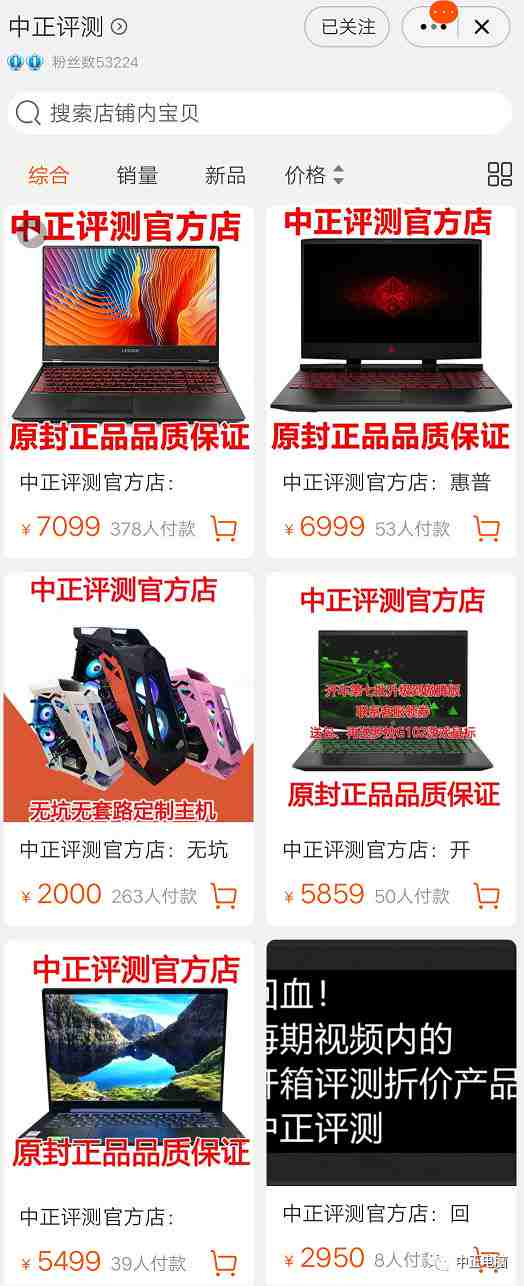
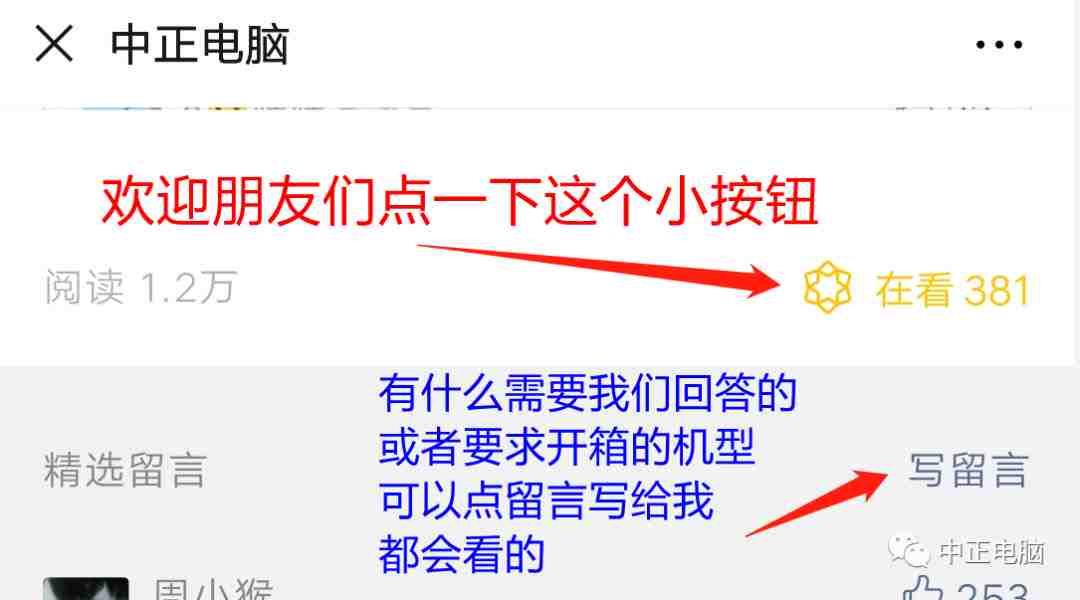
最新评论
推荐文章
作者最新文章
你可能感兴趣的文章
Copyright Disclaimer: The copyright of contents (including texts, images, videos and audios) posted above belong to the User who shared or the third-party website which the User shared from. If you found your copyright have been infringed, please send a DMCA takedown notice to [email protected]. For more detail of the source, please click on the button "Read Original Post" below. For other communications, please send to [email protected].
版权声明:以上内容为用户推荐收藏至CareerEngine平台,其内容(含文字、图片、视频、音频等)及知识版权均属用户或用户转发自的第三方网站,如涉嫌侵权,请通知[email protected]进行信息删除。如需查看信息来源,请点击“查看原文”。如需洽谈其它事宜,请联系[email protected]。
版权声明:以上内容为用户推荐收藏至CareerEngine平台,其内容(含文字、图片、视频、音频等)及知识版权均属用户或用户转发自的第三方网站,如涉嫌侵权,请通知[email protected]进行信息删除。如需查看信息来源,请点击“查看原文”。如需洽谈其它事宜,请联系[email protected]。